
Оглавление:
- Автор John Day [email protected].
- Public 2024-01-30 11:51.
- Последнее изменение 2025-01-23 15:05.
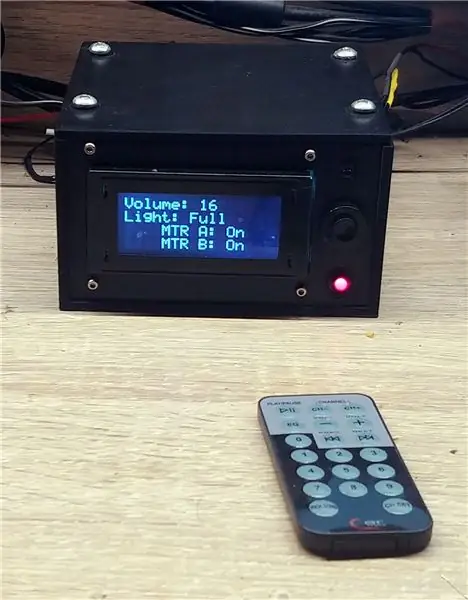




Недавно я столкнулся с проблемой, что моя лень стала для меня огромной проблемой дома. Как только я ложусь спать, мне нравится ставить какой-нибудь симпатичный светодиодный светильник с какой-нибудь серией игр на моем ПК. Но… Если я хочу выключить эти вещи, мне придется каждый раз ВСТАВЛЯТЬСЯ и выключать их вручную. Таким образом, я решил создать полноценный контроллер для всего рабочего стола ПК, где я могу включать и выключать мониторы, свет, регулировать громкость динамиков и яркость светодиодной ленты, нажимая соответствующую кнопку на пульте дистанционного управления.
Проект представляет собой блок контроллера рабочего стола ПК / рабочего места, который управляется ИК-пультом дистанционного управления. В наши дни доступно множество типов ИК-пультов, но это не проблема. Этот контроллер настраивается и может быть сопряжен с любым типом ИК-пульта дистанционного управления, который поддерживает соответствующий протокол для используемого нами датчика (мы рассмотрим это позже).
К управляемому компьютерному столу относятся:
- Управление питанием переменного тока: включение / выключение монитора, подключенного к сети 220 В переменного тока.
- Управление питанием постоянного тока: включение / выключение монитора, подключенного к источнику постоянного тока (до 48 В).
- Регулятор громкости звука: полный контроль громкости стерео, который передается на динамики
- Управление освещением светодиодной ленты: полный контроль яркости освещения светодиодной ленты
Устройство имеет продуманный пользовательский интерфейс и регулируемые механические отсеки, что упрощает сборку и использование:
- Дисплей: состояние всех управляемых систем в реальном времени отображается на ЖК-дисплее 16x4.
- Светодиод RGB: для дополнительной обратной связи для системы, цель этого состоит в том, чтобы подтвердить пользователю, что есть принятый сигнал, полученный от ИК-пульта дистанционного управления.
- Система сопряжения: устройство содержит одну кнопку, которую необходимо нажать для процесса сопряжения. Когда процесс сопряжения начнется, мы можем подключить любой ИК-пульт к нашему устройству, следуя инструкциям, отображаемым на дисплее.
После того, как мы изучили основы, приступим к созданию!
Шаг 1: объяснение
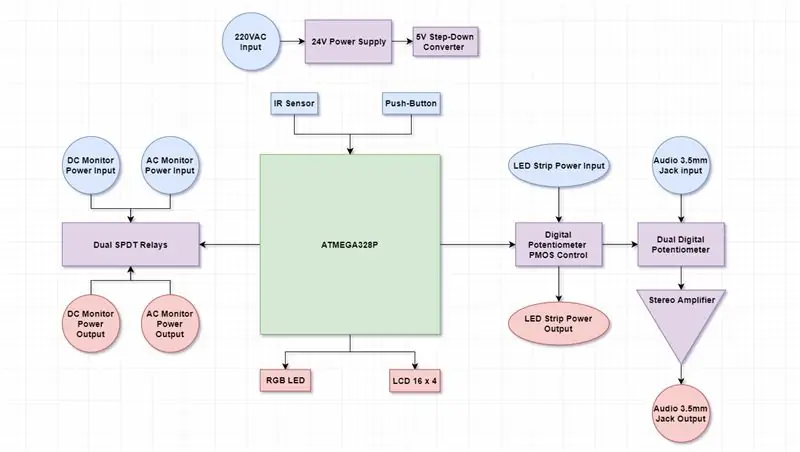
Эксплуатация устройства может считаться несложной из-за несложности конструкции. Как видно на блок-схеме, «мозгом» является микроконтроллер AVR, а все остальные части управляются этим «мозгом». Чтобы упорядочить в уме всю картину, давайте подробно опишем дизайн:
Блок питания: Источником питания для выбранного устройства является блок питания со светодиодной лентой, который может обеспечивать вход 24 В постоянного тока в систему. Микроконтроллер, реле, цифровые потенциометры и усилители звука работают при напряжении 5 В, поэтому в конструкцию был добавлен понижающий преобразователь постоянного тока в постоянный. Основная причина использования DC-DC вместо линейного регулятора - рассеиваемая мощность и недостаточный КПД. Предположим, что мы используем классический LM7805 с входом 24 В и выходом 5 В. Когда ток достигает значительных значений, мощность, которая будет рассеиваться в виде тепла на линейном регуляторе, будет огромной и может перегреваться, добавляя гудящий шум к аудиосхемам:
Pout = Pin + Pdiss, поэтому при 1A мы получаем: Pdiss = Pin - Pout = 24 * 1 - 5 * 1 = 19 Вт (рассеиваемой мощности).
Микроконтроллер: чтобы писать код как можно быстрее, я выбрал ATMEGA328P на базе AVR, который широко используется в платах Arduino UNO. Согласно проектным требованиям, мы будем использовать почти всю периферийную поддержку: прерывания, таймеры, UART, SPI и так далее. Поскольку это главный блок в системе, он соединяется со всеми частями устройства
-
Пользовательский интерфейс: на передней панели устройства находятся все части, с которыми должен взаимодействовать пользователь:
- ИК-датчик: датчик для декодирования данных ИК-пульта дистанционного управления.
- Кнопка: требуется для сопряжения ИК-пульта дистанционного управления с устройством.
- Светодиод RGB: эстетическая насадка для обратной связи при получении информации системой
- ЖК-дисплей: графическое представление того, что происходит внутри устройства.
Управление мониторами: для того, чтобы устройство могло переключать питание на мониторы ПК, необходимо иметь дело с большими значениями напряжения. Например, мои мониторы Samsung вообще не разделяют конфигурацию питания: один питается от сети переменного тока 220 В, а другой - от собственного блока питания 19,8 В. Таким образом, решение заключалось в создании релейной схемы для каждой линии электропередачи монитора. Эти реле управляются микроконтроллером и полностью разделены, что делает передачу мощности монитора независимой для каждого монитора
Управление освещением: у меня есть светодиодная лента, к которой прилагается блок питания 24 В постоянного тока, который используется в качестве входа источника питания системы. Поскольку через светодиодную ленту необходимо пропускать большой ток, в ее механизме яркости используется схема ограничителя тока на основе полевого МОП-транзистора, который работает в линейной области активной зоны
Регулятор громкости: эта система основана на передаче аудиосигналов как по ЛЕВОМ, так и по ПРАВОМ каналам через делители напряжения, где подаваемое напряжение изменяется с помощью движения дворника цифрового потенциометра. Есть две базовые схемы LM386, в которых на каждом входе находится один делитель напряжения (мы рассмотрим это позже). Вход и выход - это стереоразъемы 3,5 мм
Кажется, мы рассмотрели все составные части схем. Перейдем к принципиальной электрической схеме…
Шаг 2: Детали и инструменты
Все, что нам нужно для сборки проекта:
Электронные компоненты
-
Общие компоненты:
-
Резисторы:
- 6 x 10 тыс.
- 1 х 180R
- 2 х 100R
- 1 х 1 К
- 2 х 1 м
- 2 х 10R
- Конденсаторы:
-
- 1 х 68 нФ
- 2 х 10 мкФ
- 4 х 100 нФ
- 2 х 50 нФ
- 3 x 47 мкФ
-
Разное:
- Диоды: 2 х 1N4007
- Триммер: 1 x 10K
- БЮТ: 3 х 2N2222A
- P-МОП-транзистор: ZVP4424
-
Интегральные схемы:
- MCU: 1 х ATMEGA328P
- Аудио усилитель: 2 x LM386
- Двойной цифровой потенциометр: 1 x MCP4261
- Одиночный цифровой потенциометр: 1 x X9C104P
- DC-DC: 1 x BCM25335 (может быть заменен любым устройством, совместимым с DC-DC 5 В)
- Операционный усилитель: 1 x LM358
- Реле: 5V Tolerant Dual SPDT
- Внешний источник питания 24 В
-
Пользовательский интерфейс:
- ЖК-дисплей: 1 x 1604A
- ИК-датчик: 1 x CDS-IR
- Кнопка: 1 x SPST
- Светодиод: 1 светодиод RGB (4 контакта)
-
Разъемы:
- Клеммные колодки: 7 x 2-контактных TB
- Межпроводные разъемы: кабель 3 x 4 контакта + разъемы корпуса
- Аудио: 2 штекерных разъема 3,5 мм
- Розетка БП: 2 разъема питания 220 В переменного тока (вилка)
- Разъем постоянного тока: 2 штекерных разъема постоянного тока
- Светодиодная лента и внешний источник питания: 1 х 4-контактный соединитель в сборе «плата-провод» + кабель
Механические компоненты
- Нить для 3D-принтера - PLA + любого цвета
- 4 винта диаметром 5 мм
- Макетная доска размером не менее 9 x 15 см.
- Запас неиспользованных проводов
Инструменты
- 3D-принтер (я использовал Creality Ender 3 с прикрепленной стеклянной кроватью)
- Пистолет для горячего клея
- Пинцет
- Плоскогубцы
- Резак
- Внешний источник питания 24 В
- Осциллограф (дополнительно)
- Программатор AVR ISP (для прошивки MCU)
- Электрическая отвертка
- Паяльник
- Генератор функций (необязательно)
-
Шаг 3: электрическая схема
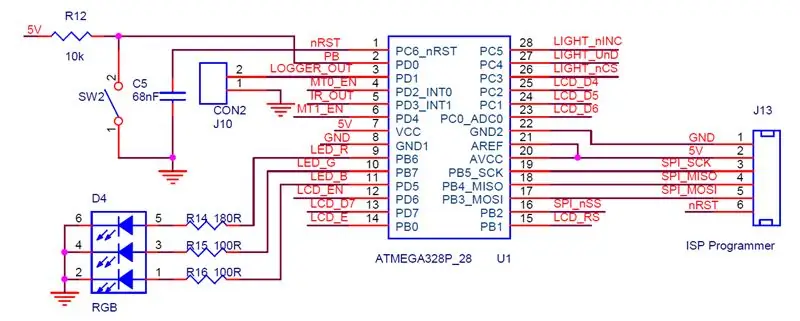
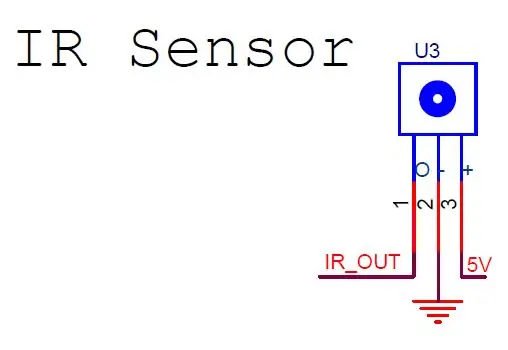
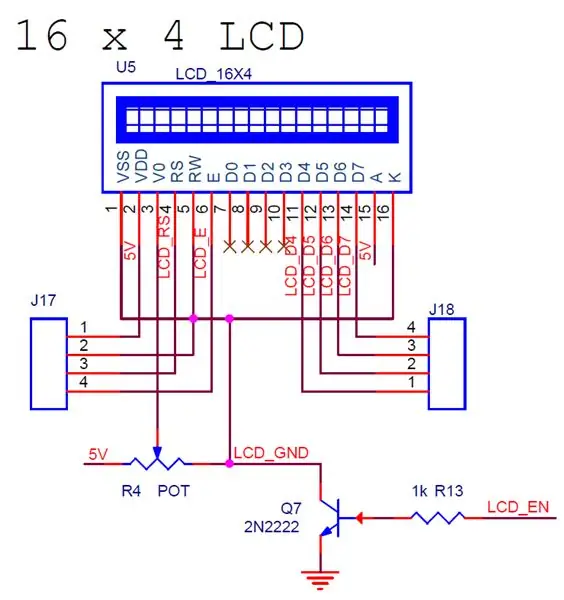
Принципиальная схема разделена на отдельные схемы, что может помочь нам понять ее работу:
Блок микроконтроллера
Это ATMEGA328P на базе AVR, как было описано выше. Он использует внутренний генератор и работает на частоте 8 МГц. J13 - разъем для программатора. В мире AVR очень много программистов, в этом проекте я использовал ISP Programmer V2.0 от eBay. J10 - это линия передачи UART, которая в основном используется для отладки. При построении процедуры обработки прерывания иногда полезно знать, что система должна сообщить нам изнутри. D4 - это светодиод RGB, который управляется непосредственно от MCU из-за его низких номинальных значений тока. Вывод PD0 прикреплен к кнопке типа SPST с внешним подтягиванием.
ИК-датчик
ИК-датчик, который используется в этом проекте, представляет собой трехконтактный ИК-датчик общего назначения, доступный на eBay по очень доступным ценам. Контакт выходного ИК-сигнала подключен к входному контакту прерывания (INT1) MCU,
ЖК-дисплей
Дисплей представляет собой простую реализацию дисплея 1604A с 4-битной передачей данных. Все контакты управления / данных привязаны к MCU. Важно отметить, что ЖК-дисплей подключается к основной плате через два разъема J17, J18. Для включения / выключения ЖК-модуля есть один переключатель BJT, переключающий линию заземления ЖК-дисплея.
Источник питания
Все внутренние цепи, кроме светодиодной ленты, работают от 5В. Как уже упоминалось ранее, источник питания 5 В - это простой модуль DC-DC (здесь eBay помог мне найти решение), который преобразует 24 В в 5 В без проблем с нагревом, которые могут возникнуть на линейном регуляторе. Конденсаторы C [11..14] используются для шунтирования и необходимы для этой конструкции из-за коммутирующего шума, присутствующего на линиях питания постоянного и переменного тока - как на входе, так и на выходе.
Контроль монитора
Цепи управления монитором представляют собой всего лишь системы переключения реле. Поскольку у меня два монитора, один питается от 220 В переменного тока, а второй - от 19,8 В, требуются разные реализации: каждый выход MCU подключен к 2N2222 BJT, а катушка реле подключена в качестве нагрузки от 5 В к контакту коллектора BJT.. (Не забудьте установить обратный диод для соответствующего разряда по току!). При 220 В переменного тока реле переключает ЛИНИЮ и НЕЙТРАЛЬНУЮ линии, а при 19,8 В реле переключает только линию питания постоянного тока - поскольку у него есть собственный источник питания, линии заземления используются совместно для обеих цепей.
Регулировка громкости звука
Я хотел использовать усилители звука LM386 в качестве буферов для делителей напряжения для аккуратной передачи аудиосигнала. Каждый канал - левый и правый - поступает от аудиовхода 3,5 мм. Поскольку LM386 реализует при минимальной конфигурации компонентов стандартное усиление G = 20, для обоих каналов имеется резистор 1 МОм. Таким образом мы можем уменьшить общую мощность входных каналов акустической системы:
V (макс. Вых.) = R (макс.) * V (дюйм) / (R (макс.) + 1 МОм) = V (дюйм) * 100 кОм / 1,1 МОм.
И общее усиление: G = (Vout / Vin) * 20 = 20/11 ~ 1,9.
Делитель напряжения представляет собой простую сеть цифровых потенциометров, где стеклоочиститель передает сигнал в буфер LM386 (U2 - это ИС). Устройство использует SPI для всех периферийных цепей, где для каждой из них выделены только линии ENABLE. MCP4261 представляет собой 8-битный линейный цифровой потенциометр на 100 кОм, поэтому каждый шаг увеличения громкости выражается: dR = 100, 000/256 ~ 390 Ом.
Контакты A и B для каждого LEFT и RIGHT каналов связаны с GND и 5V. Таким образом, в положении стеклоочистителя внизу проходит весь аудиосигнал на GND через резистор 1 МОм MUTING.
Контроль яркости светодиодной ленты:
Идея регулятора яркости аналогична регулятору громкости, но здесь возникает проблема: цифровой потенциометр может передавать на GND только сигналы, амплитуда которых не превышает 5В. Таким образом, идея состоит в том, чтобы разместить простой буфер операционного усилителя (LM358) после цифрового делителя напряжения потенциометра. и управляющее напряжение, привязанное непосредственно к транзистору PMOS.
X9C104P - это одиночный 8-битный цифровой потенциометр со значением 100 кОм. Мы можем получить расчет напряжения затвора, следуя просто алгебраическим правилам протекания тока:
V (ворота) = V (стеклоочиститель) * (1 + R10 / R11) = 2V (стеклоочиститель) ~ 0-10 В (этого достаточно для включения / выключения и управления яркостью)
Шаг 4: Создание трехмерного корпуса
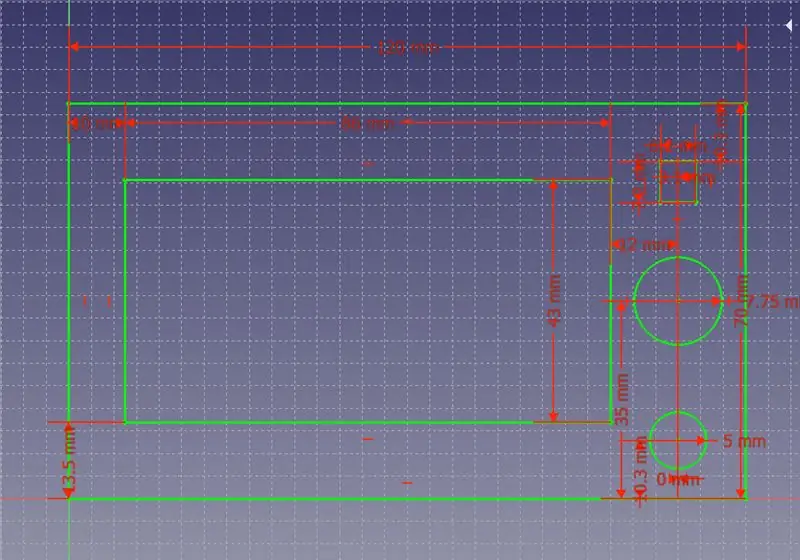
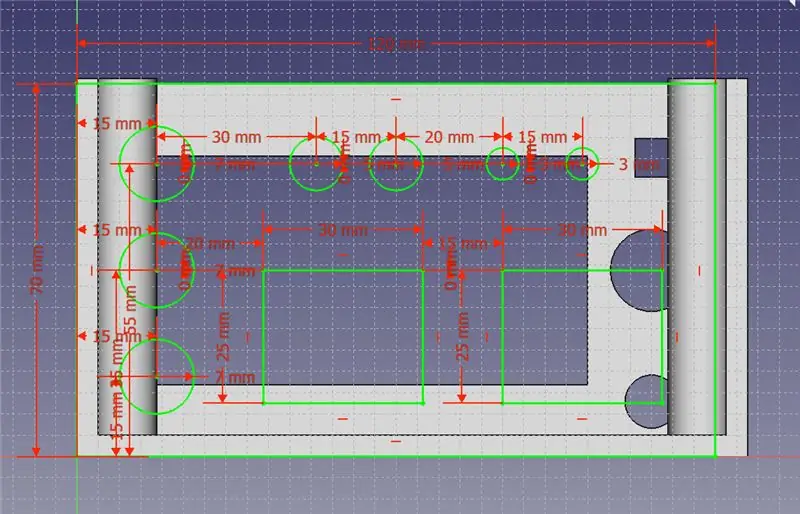
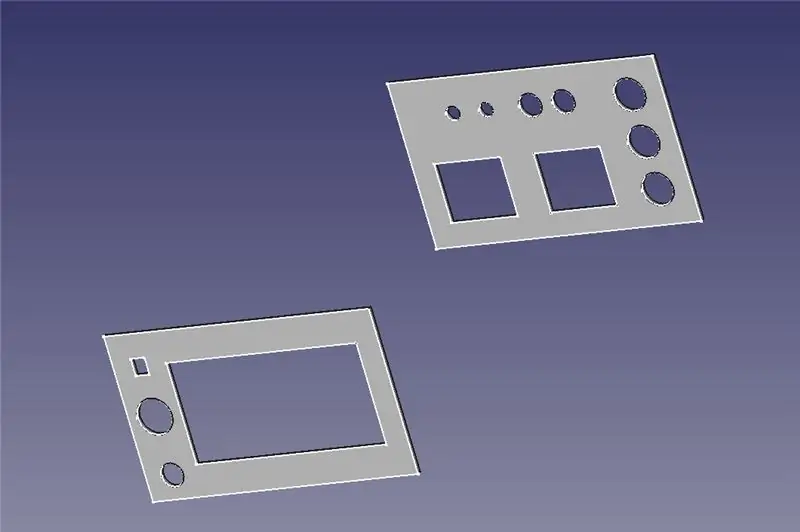
Для корпуса устройства я использовал FreeCAD v0.18, который является отличным инструментом даже для таких новичков, как я.
Тип корпуса
Я хотел создать коробку, в которой есть единственная оболочка, которая будет складывать припаянную плату. Передняя панель содержит все части пользовательского интерфейса, а задняя панель содержит все разъемы для настольной электроники. Эти панели вставляются непосредственно в основную оболочку с помощью 4-винтовой сборки на верхней крышке.
Габаритные размеры
Вероятно, самый важный шаг в последовательности. При этом необходимо учитывать все подходящие расстояния и зоны отсечения. Как видно на фотографиях, в первую очередь были сняты размеры передней и задней панелей:
Передняя панель: отрезанные области для ЖК-дисплея, переключателя, светодиода и ИК-датчика. Все эти размеры взяты из таблицы данных производителя для каждой детали. (В случае, если вы хотите использовать другую деталь, необходимо успокоить все вырезанные области.
Задняя панель: два отверстия для аудиоразъемов 3,5 мм, два трехлинейных разъема питания 220 В, два штекерных разъема для источника питания постоянного тока и дополнительные отверстия для светодиодной ленты и питания устройства
Верхняя оболочка: эта оболочка используется только для соединения всех частей вместе. Так как передняя и задняя панель вставлены в нижнюю оболочку.
Нижняя часть корпуса: основание для устройства. Он удерживает панели, электронную паяную плату и винты, прикрепленные к верхней крышке.
Проектирование деталей
После того, как панели созданы, можно переходить к нижней оболочке. После каждого шага рекомендуется обеспечивать совместимость частей целиком. Нижняя оболочка представляет собой простую вытянутую форму на основе прямоугольника с симметричными карманами по краям оболочки (см. Рис. 4).
После этапа заглубления необходимо создать основание с 4 винтами для крепления крышки. Они были спроектированы как вставка примитивных цилиндров разного радиуса, где вырезанный цилиндр доступен после операции XOR.
Теперь у нас есть готовая нижняя оболочка. Чтобы создать надлежащее покрытие, необходимо сделать набросок на верхней части оболочки и создать такие же точки цилиндра (я добавил только точки для просверливания, но есть возможность создавать отверстия фиксированного диаметра).
После того, как весь корпус устройства будет собран, мы можем проверить его, собрав части вместе.
Шаг 5: 3D-печать
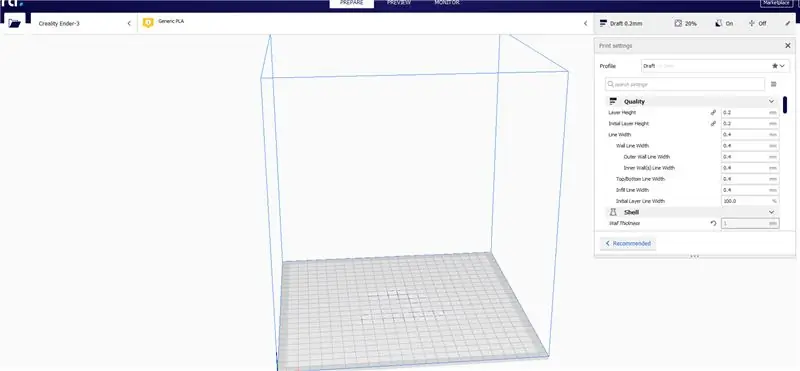
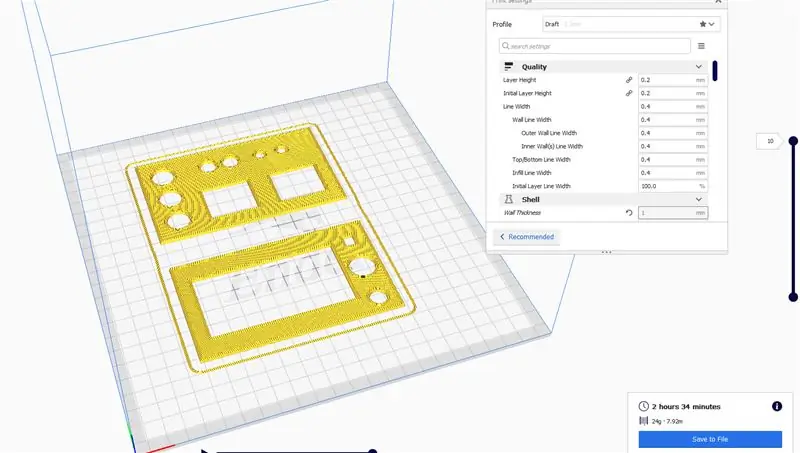
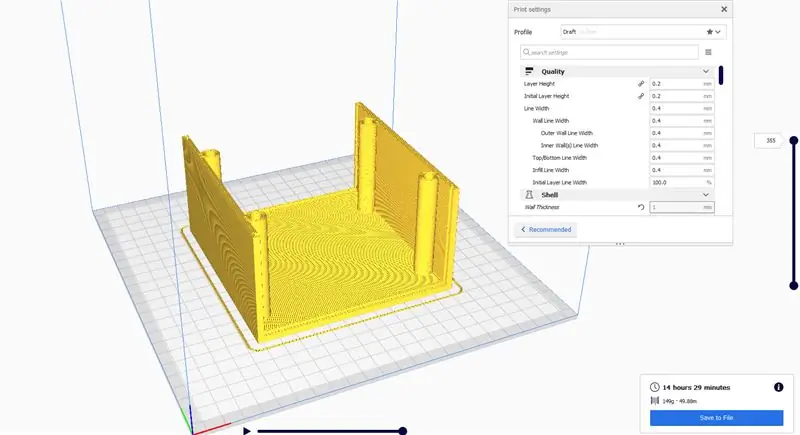
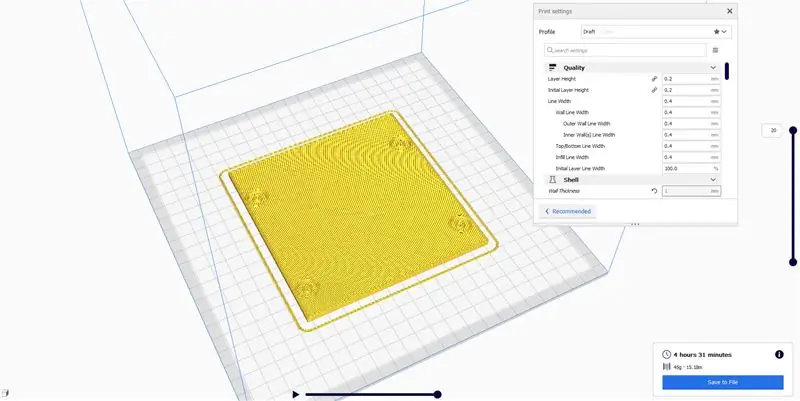
Наконец, мы здесь и можем перейти к печати. Для этого проекта доступны файлы STL, основанные на моем дизайне. Может возникнуть проблема с печатью этих файлов, поскольку не учитываются допуски. Эти допуски можно настроить в приложении слайсера (я использовал Ultimaker Cura) для файлов STL.
Описанные детали были напечатаны на Creality Ender 3 со стеклянной подложкой. Условия не далеки от стандартных, но следует учитывать:
- Диаметр сопла: 0,4 мм
- Плотность заполнения: 50%
- Поддержка: нет необходимости в креплении поддержки.
- Рекомендуемая скорость: 50 мм / с для проекта
Как только детали корпуса распечатаны, нужно проверить их в реальной жизни. Если проблем с креплением деталей корпуса нет, можно переходить к этапу сборки и пайки.
В инструкциях есть некоторая проблема со средством просмотра STL, поэтому я предлагаю сначала загрузить его:)
Шаг 6: Сборка и пайка
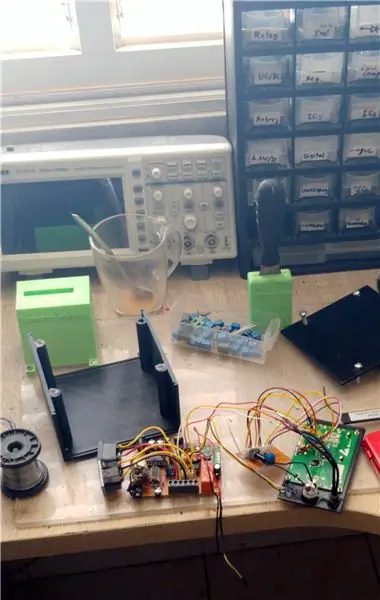


Процесс пайки - сложный процесс, но если мы разделим последовательность на разные схемы, нам будет намного легче ее завершить.
- Цепь микроконтроллера: сначала следует припаять его гнездовой разъем для программирования. На этом этапе мы можем фактически протестировать его работу и возможность подключения.
- Аудиосхема: вторая. Не забудьте прикрепить клеммные колодки к распаянной плате. Очень важно изолировать обратный тракт аудиосхем от цифровых, особенно микросхем цифровых потенциометров, из-за их шумной природы.
- Цепи монитора: Как и в случае со звуковой схемой, не забудьте подключить клеммную колодку к портам ввода-вывода.
- Коннекторы и UI-панель: последнее, что нужно подключить. Панель пользовательского интерфейса подключается к припаянной плате через разъем Board-To-Wire, где провода впаиваются непосредственно во внешние части.
После процесса пайки происходит простая последовательность крепления механических деталей. Как уже было замечено выше, по углам корпуса необходимо вкрутить 4 винта (я использовал 5 мм). После этого необходимо присоединить части интерфейса и разъемы задней панели к внешнему миру. Предпочтительный инструмент - пистолет для горячего клея.
Будет очень полезно проверить размещение деталей в распечатанном корпусе. Если все в порядке, можно переходить к этапу программирования.
Шаг 7: Программирование
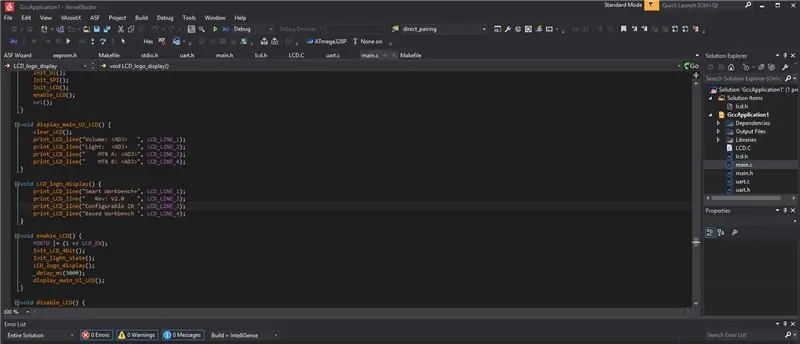
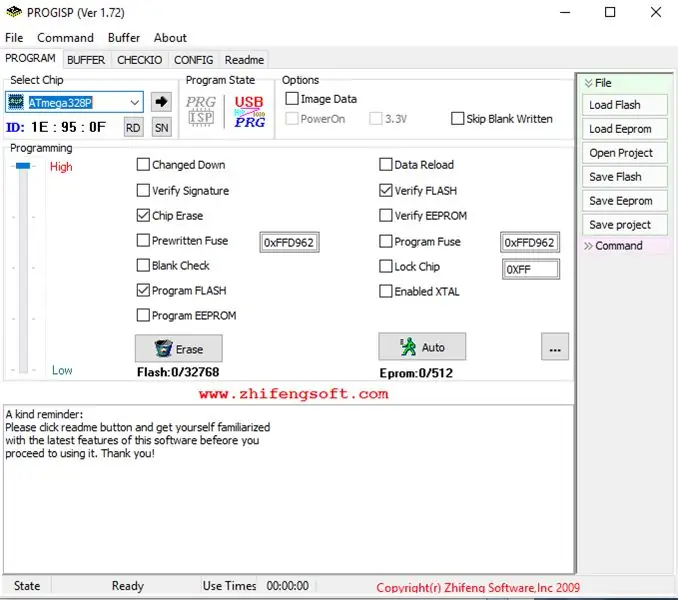
Это забавный шаг. Поскольку есть множество вещей, которые должны работать, мы будем использовать в общей сложности 5 сервисов MCU: внешнее прерывание, периферийные устройства SPI, UART для регистрации, таймеры для точного подсчета и EEPROM для хранения наших кодов дистанционного управления IR.
EEPROM - важный инструмент для хранения наших данных. Чтобы сохранить коды ИК-пульта ДУ, необходимо выполнить последовательность нажатия кнопок. После каждой последовательности система запомнит коды независимо от того, включено устройство или нет.
Вы можете найти весь проект Atmel Studio 7, заархивированный как RAR, внизу этого шага.
Программирование выполняется AVR ISP Programmer V2, 0 через простое приложение под названием ProgISP. Это очень удобное приложение с полным пользовательским интерфейсом. Просто выберите соответствующий файл HEX и загрузите его в MCU.
ВАЖНО: Перед любым программированием MCU убедитесь, что все соответствующие настройки определены в соответствии с требованиями дизайна. Как и внутренняя тактовая частота - по умолчанию у него активен предохранитель делителя при заводских настройках, поэтому он должен быть запрограммирован на ВЫСОКИЙ логический уровень.
Шаг 8: Сопряжение и тестирование

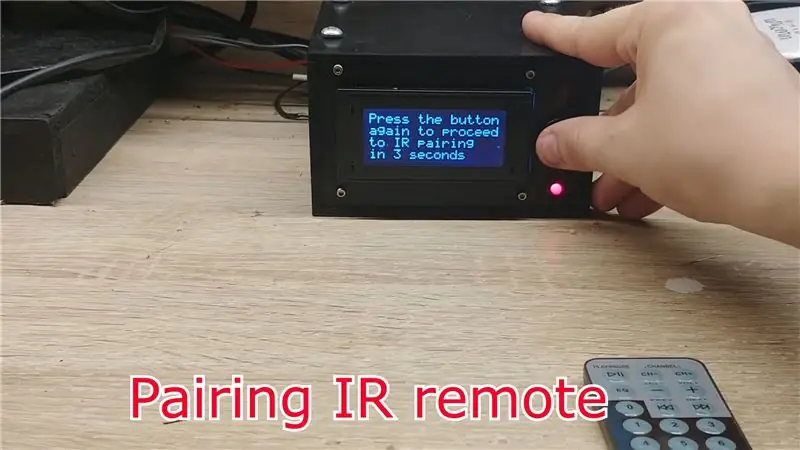
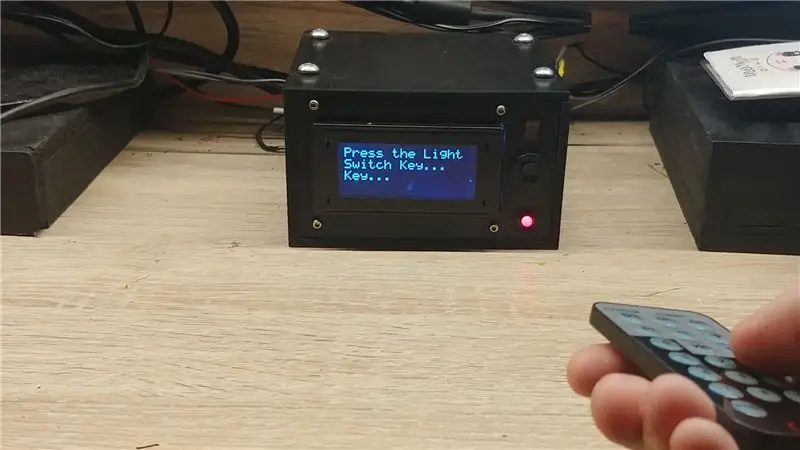
Мы наконец-то здесь, после всей проделанной тяжелой работы:)
Для правильного использования устройства необходима последовательность сопряжения, чтобы устройство «запомнило» подключенный ИК-пульт, который будет использоваться. Шаги сопряжения следующие:
- Включите устройство, дождитесь инициализации основного дисплея пользовательского интерфейса.
- Нажмите кнопку в первый раз
- Прежде чем счетчик достигнет нуля, нажмите кнопку еще раз.
- Нажмите соответствующую клавишу, для которой вы хотите использовать определенную функцию в зависимости от устройства.
- Перезагрузите устройство, убедитесь, что теперь оно реагирует на те ключи, которые были определены.
Вот и все!
Надеюсь, вы найдете это руководство полезным, Спасибо за прочтение!
Рекомендуемые:
Светодиодные глаза с дистанционным управлением и капюшон: 7 шагов (с изображениями)

Светодиодные глаза с дистанционным управлением и капюшон: Twin Jawas! Двойной Орко! Два волшебника-призрака из Bubble-Bobble! Этот капюшон костюма может быть любым существом со светодиодными глазами, которое вы выберете, просто изменив цвет. Впервые я сделал этот проект в 2015 году с очень простой схемой и кодом, но в этом году я хотел
Танк с дистанционным управлением с 3d принтом !!: 8 шагов (с изображениями)

3D-печатный танк с дистанционным управлением !!: Вы когда-нибудь хотели иметь дистанционно управляемый автомобиль, который может выезжать на бездорожье, и вы даже можете видеть его с камеры обзора от первого лица, тогда этот танк для вас потрясающий. Гусеницы на танке обеспечивают отличное сцепление с дорогой при движении по бездорожью, например по грязи и
Smokin '- Дымовая машина с дистанционным управлением по дешевке: 5 шагов (с изображениями)

Smokin '- Дымовая машина с дистанционным управлением по дешевке: это краткое руководство о том, как сделать относительно небольшую, управляемую дистанционно, дешевую и забавную маленькую дымовую машину, которую можно использовать, чтобы разыграть друзей, делать фокусы, проверять потоки воздуха и т. Д. Вам душе угодно. Заявление об отказе от ответственности: Эта сборка содержит
Алюминиевый компьютерный стол за 30 долларов: 4 ступени

Алюминиевый компьютерный стол за 30 долларов: стильный компьютерный стол из переработанного материала для компактной жизни. Я купил офсетные доски в местной типографии. Общая стоимость менее 30 долларов США
Двигатель с транзисторным управлением и дистанционным управлением; обзор схемы: 9 шагов

Двигатель с транзисторным управлением и дистанционным управлением; Обзор схемы: Эта схема представляет собой двигатель с транзисторным управлением и дистанционным управлением. Дистанционное управление включает питание. Транзистор включает двигатель. Код программы увеличит скорость двигателя и затем уменьшите скорость двигателя до нуля
